Um guia para ouvir o Apple Music offline
Sem uma conexão Wi-Fi ou de dados, você pode estar pensando em como poderá transmitir suas faixas favoritas no modo offline. Para usuários do Apple Music que têm uma assinatura ativa, saber como ouvir musica da apple offline é realmente benéfico, especialmente quando sair ou viajar para longe de casa.
O Apple Music é uma das melhores plataformas quando se trata de streaming de música. Imagine transmitir milhões de músicas a qualquer hora e em qualquer lugar. Você pode desfrutar do Apple Music offline, mas deve ter uma assinatura para poder fazer isso. Alguns usuários podem achar difícil ouvir músicas da Apple offline e, portanto, apresentaremos aqui um guia detalhado para sua referência.
Ao pular para a segunda parte, você saberá como ouvir música da Apple offline com sua assinatura ativa da Apple Music. No entanto, se você deseja conhecer o guia para ouvir músicas da Apple offline sem uma assinatura imediatamente, passar para a terceira parte ajudará você a descobrir.
Conteúdo do Artigo Parte 1. Por que não consigo ouvir o Apple Music offline?Parte 2. Como ouvir o Apple Music offline com assinaturaParte 3. Como ouvir o Apple Music offline sem assinaturaParte 4. Resumo
Parte 1. Por que não consigo ouvir o Apple Music offline?
Antes de finalmente irmos para a discussão do processo de como ouvir músicas da Apple offline, talvez você esteja se preocupando com o motivo pelo qual às vezes não é possível ouvir suas músicas, álbuns e listas de reprodução favoritos da Apple Music no modo offline. Embora você tenha uma assinatura ativa, às vezes há casos em que você ainda não pode transmitir offline.
Na verdade, quando você acessa a web, certamente verá várias soluções para corrigir o problema de não poder ouvir músicas do Apple Music offline. É bom que a comunidade Apple Music tenha compartilhado algumas correções simples de solução de problemas que podem ser úteis nos casos em que o Apple Music não funciona. Nós estaremos passando por essas soluções básicas aqui também.
- Obviamente, você precisa garantir que sua assinatura do Apple Music ainda esteja ativa.
- Tente reiniciar o aplicativo Apple Music também (feche-o e reabra-o). Você também pode reiniciar o dispositivo que está usando atualmente para streaming. Pode haver problemas no aplicativo (como falha de dados etc.) impedindo você de reproduzir músicas do Apple Music.
- Você também pode verificar se o login e o logout da sua conta Apple Music usando seu ID Apple funcionará. Ao fazer isso, lembre-se de que você está usando o mesmo ID Apple ao fazer login em suas contas do iTunes e Apple Music.

- Você também pode tentar remover todas as músicas que estão na sua biblioteca agora e depois basta fazer o download e adicioná-las novamente.
- Outra correção básica é ter sua Biblioteca de Música do iCloud habilitada em “Configurações”. Ao fazer isso, todas as músicas do Apple Music que você baixou serão sincronizadas e copiadas para o seu Biblioteca de música iCloud e você poderá transmitir as músicas no modo offline.
- Além disso, você pode tentar atualizar a versão iOS do seu dispositivo, bem como o próprio aplicativo Apple Music. Você pode verificar se uma atualização está disponível para o seu dispositivo iOS quando for para “Configurações”. Quanto ao aplicativo Apple Music, você pode verificar se é necessário baixar e instalar uma atualização acessando a Apple Store.
Agora que aprendemos muito bem sobre as soluções básicas que você pode tentar fazer quando surgirem problemas durante o streaming de músicas do Apple Music no modo offline, agora estaremos finalmente entrando no guia sobre como ouvir música da Apple offline com seu Apple Music ativo inscrição. Como mencionado, a segunda parte deste artigo tem este guia, então vamos pular para ele agora.
Parte 2. Como ouvir o Apple Music offline com assinatura
Como afirmamos anteriormente, com uma assinatura do Apple Music, você tem o benefício de transmitir músicas no modo offline. Claro, você precisa que as músicas sejam baixadas primeiro e salvas em sua biblioteca e, quando estiver offline, poderá acessá-las. É necessário um ID Apple para prosseguir, pois isso mostrará que você atualmente possui uma assinatura ativa do Apple Music.
A Apple Music está oferecendo três níveis de planos de assinatura. Há um plano individual que custa 9.99 USD por mês, um plano familiar que custa 14.99 USD e um plano de estudante que é de 4.99 USD mensais.
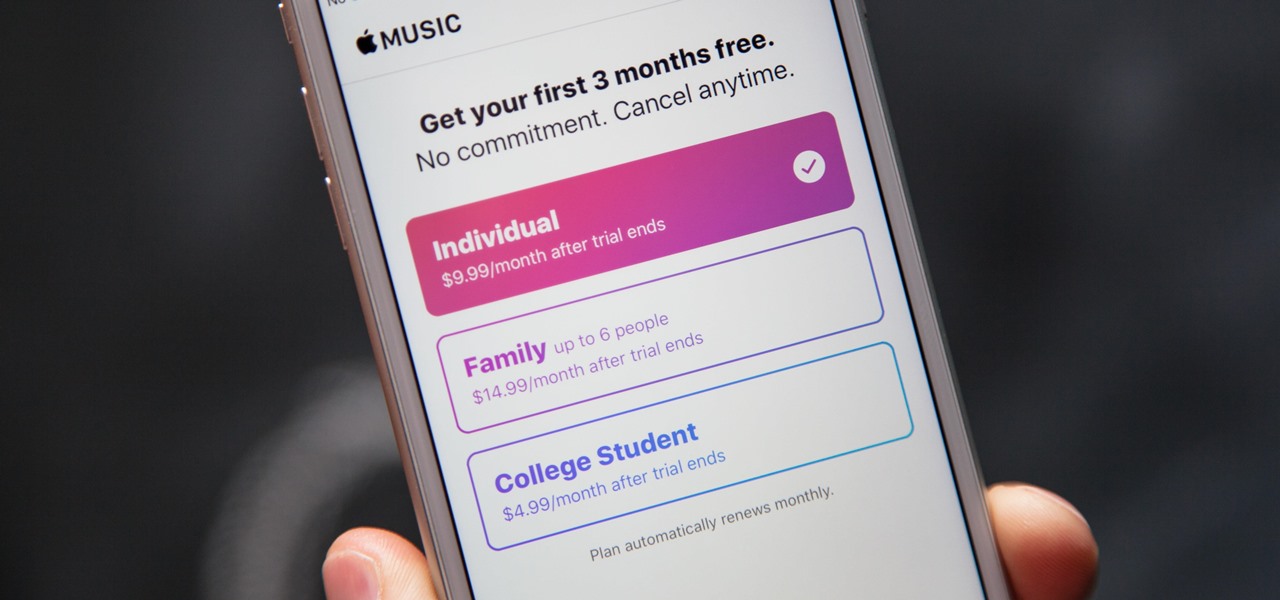
Depois de se inscrever em qualquer um dos planos acima, você aproveitará todas as vantagens oferecidas pelo aplicativo, incluindo a capacidade de transmitir músicas no modo offline. Claro, estaremos lidando com o guia sobre como ouvir música da Apple offline com sua assinatura ativa da Apple Music nesta seção, então confira o procedimento que compartilharemos nos próximos parágrafos.
Processo de assinatura do Apple Music
- No seu dispositivo, abra o aplicativo Apple Music ou iTunes. Depois, marque o botão “Ouvir agora” ou a opção “Para você”.
- Você pode selecionar a oferta de avaliação para aproveitar o período de avaliação gratuita do Apple Music e, em seguida, escolher a assinatura de sua preferência.
- Será necessário fazer login com suas credenciais de ID Apple. Se você ainda não possui um ID Apple, pode criar um facilmente indo até a opção “Criar novo ID Apple” e seguindo as instruções na tela.
- Você precisaria preencher suas informações de pagamento e depois tocar no botão "Participar".
Processo de ouvir o Apple Music offline no seu dispositivo iOS
Aqui está o processo de como ouvir música da Apple offline com sua assinatura ativa da Apple Music.
- No seu dispositivo iOS, basta iniciar o aplicativo Apple Music e pressionar a opção “Ouvir agora”.
- No canto superior direito da tela, você pode tocar no ícone da foto. É aqui que você fará login com suas credenciais de ID Apple.
- Procure as faixas, álbuns e listas de reprodução que deseja transmitir no modo offline e, em seguida, escolha o botão “Adicionar à lista de reprodução” para criar uma lista de reprodução de música baixada.
- Você poderá disponibilizar as músicas escolhidas no modo offline clicando no botão “Download”. Uma vez feito, você poderá ver a lista de músicas baixadas em sua biblioteca. Acessá-los mesmo sem internet ou conexão de dados agora será possível!

O acima é uma maneira simples de ouvir música da Apple offline usando sua assinatura do Apple Music. Agora, e se você acabou de cancelar sua assinatura ou ela já expirou? E se você não quiser mais obter um novo plano de assinatura ou estiver cansado de pagar a taxa de assinatura mensal? Você ainda pode transmitir músicas do Apple Music no modo offline? Vamos responder a todas as perguntas mencionadas à medida que avançamos para a próxima parte!
Parte 3. Como ouvir o Apple Music offline sem assinatura
Você pode estar pensando que, quando sua assinatura do Apple Music for encerrada, o streaming de suas músicas favoritas do Apple Music não será mais possível. Mas você está errado! Existe uma maneira fácil de ouvir música da Apple offline, mesmo sem uma assinatura! Você só precisa da melhor ferramenta para ajudá-lo.
Neste caso, sugerimos que você use este TunesFun Conversor de música da Apple.
Esta TunesFun O Apple Music Converter é um conversor profissional que pode ajudá-lo a baixar e converter as músicas do Apple Music que podem livrar-se da proteção DRM das músicas. Ele suporta vários formatos de saída como MP3, WAV, AAC, FLAC e muito mais. Através desta ferramenta, você pode acessar suas músicas compradas e ouvir Apple Music offline sem assinatura.
Ao usar isso TunesFun Apple Music Converter, você poderá manter a qualidade original das músicas do Apple Music, pois a conversão a ser realizada pelo aplicativo é totalmente sem perdas. Até as tags ID3 e os detalhes importantes relacionados às faixas serão mantidos. O aplicativo também funciona 16x mais rápido em comparação com outros conversores disponíveis, então você certamente poderá economizar tempo!
Aqui está um procedimento de como ouvir música da Apple offline com a ajuda deste TunesFun Conversor de música da Apple.
Passo 1. Baixe e instale o aplicativo em seu computador. Existem apenas algumas coisas que você precisa analisar quando se trata das necessidades de instalação do aplicativo. Complete todos aqueles.
Passo 2. Depois de ter o aplicativo, inicie o aplicativo e comece a escolher as músicas do Apple Music a serem baixadas.

Etapa 3. Defina as configurações de saída. Certifique-se de escolher o formato de saída e a pasta de saída que você gostaria de usar. As opções restantes podem ser alteradas conforme desejar.

Passo 4. O processo de conversão começará no momento em que você clicar no botão “Converter” na parte inferior da página. Juntamente com a conversão, o procedimento DRM também acontecerá.

Quando o procedimento terminar, as músicas do Apple Music serão transformadas e ficarão livres de DRM! Estes agora podem ser jogados no modo offline usando qualquer dispositivo!
Parte 4. Resumo
Você finalmente aprendeu a ouvir música da Apple offline com e sem uma assinatura ativa da Apple Music. É bom ter uma assinatura do Apple Music, mas haverá algumas limitações ao transmitir as músicas no modo offline. Assim, ainda é melhor baixar as músicas por meio de aplicativos confiáveis como este TunesFun Conversor de música da Apple.
Deixe um comentário